La instalación, y sobre todo la actualización, de DPP con Wine puede fallar y dar error de instalación pero este problema tiene fácil solución, sólo tienes que consultar otra entrada de este blog que aborda este problema.
III.
2. Aplicaciones multimedia.
2. Aplicaciones multimedia.
Kubuntu
instala por defecto Amarok (Reproductor de audio) y Dragon Player
(Reproductor de video), pero instaló algunas aplicaciones más, bien
simplemente porque me gustan o también por ser necesarias para otras
aplicaciones. También instaló editores y conversores de audio y
vídeo.
instala por defecto Amarok (Reproductor de audio) y Dragon Player
(Reproductor de video), pero instaló algunas aplicaciones más, bien
simplemente porque me gustan o también por ser necesarias para otras
aplicaciones. También instaló editores y conversores de audio y
vídeo.
Vlc
(reproductor de audio y
vídeo y muy completo)
(reproductor de audio y
vídeo y muy completo)
Está
en los repositorios pero lo podemos también instalar mediante un
repositorio específico que lo mantendrá actualizado;
en los repositorios pero lo podemos también instalar mediante un
repositorio específico que lo mantendrá actualizado;
sudo add-apt-repository
ppa:n-muench/vlc
ppa:n-muench/vlc
sudo apt-get update
sudo apt-get install vlc
mozilla-plugin-vlc vlc-plugin-pulse
mozilla-plugin-vlc vlc-plugin-pulse
mplayer
kmplayer (este es necesario
para DeVeDe)
kmplayer (este es necesario
para DeVeDe)
xine-ui
xine-console (este es necesario para kdenlive)
xine-console (este es necesario para kdenlive)
Audacious
(reproductor
de audio)
decibel-audio-player
(reproductor
de audio)
Audacity
(editor
de audio)
Kdenlive
(editor
de vídeo, también es muy bueno para montar presentaciones de
imágenes y permite editar el sonido)
(editor
de vídeo, también es muy bueno para montar presentaciones de
imágenes y permite editar el sonido)
En
los repositorios está la versión 0.8.2, pero podemos instalarlo y
mantenerlo actualizado (0.9.2) con otro repositorio de la siguiente
forma:
los repositorios está la versión 0.8.2, pero podemos instalarlo y
mantenerlo actualizado (0.9.2) con otro repositorio de la siguiente
forma:
sudo
add-apt-repository ppa:sunab/kdenlive-release
add-apt-repository ppa:sunab/kdenlive-release
sudo
apt-get update
apt-get update
sudo
apt-get install kdenlive
apt-get install kdenlive
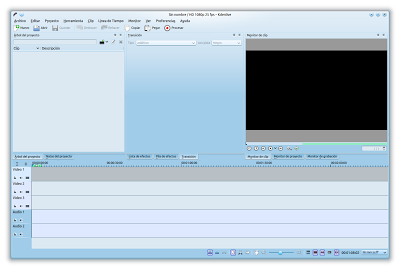 |
| Kdenlive 0.9.2 |
soundKonverter
(conversor de archivos de audio)
(conversor de archivos de audio)
Handbrake
(potente
conversos de archivos de vídeo)
(potente
conversos de archivos de vídeo)
No
está en los repositorios pero para instalarlo
en Precise Pangolin, abrimos la terminal y añadimos el repositorio:
está en los repositorios pero para instalarlo
en Precise Pangolin, abrimos la terminal y añadimos el repositorio:
sudo
apt-add-repository ppa:stebbins/handbrake-snapshots
apt-add-repository ppa:stebbins/handbrake-snapshots
sudo
apt-get update
apt-get update
sudo
apt-get install handbrake-gtk
apt-get install handbrake-gtk
 |
| Handbrake |
RecordMyDesktop
(graba
en vídeo la actividad que se está produciendo en tu escritorio,
también es necesario para kdenlive)
(graba
en vídeo la actividad que se está produciendo en tu escritorio,
también es necesario para kdenlive)
DeVeDe
(permite
crear video DVDs y Cds aptos para un reproductor doméstico a partir
de casi cualquier conjunto de archivos de vídeo).
(permite
crear video DVDs y Cds aptos para un reproductor doméstico a partir
de casi cualquier conjunto de archivos de vídeo).
III.
3. Gráficos/Fotografía.
3. Gráficos/Fotografía.
ICC-profile-free
(gestión de color)
(gestión de color)
Gimp
(potente editor de imágenes).
(potente editor de imágenes).
En los repositorios oficiales está
la versión 2.6, pero podemos actualizar a la versión 2.8 mediante
el repositorio:
la versión 2.6, pero podemos actualizar a la versión 2.8 mediante
el repositorio:
sudo
add-apt-repository ppa:otto-kesselgulasch/gimp
add-apt-repository ppa:otto-kesselgulasch/gimp
sudo
apt-get update
apt-get update
sudo
apt-get install gimp
apt-get install gimp
También
le podemos instalar algunos pluying:
le podemos instalar algunos pluying:
sudo
apt-get install gimp-resynthesizer
apt-get install gimp-resynthesizer
sudo
apt-get install gimp-plugin-registry
apt-get install gimp-plugin-registry
 |
| Gimp 2.8 |
digiKam (importa y gestiona
fotos digitales, organiza colecciones, edición simple, etc.)
fotos digitales, organiza colecciones, edición simple, etc.)
Darktable
(revelado
de archivos RAW; para probarlo)
(revelado
de archivos RAW; para probarlo)
Está
en los repositorios pero podemos instalarlo mediate PPA para tener la
últimaversión:sudo add-apt-repository
ppa:pmjdebruijn/darktable-release-plus
sudo apt-get update
sudo apt-get install darktable
sudo apt-get install darktable
Rawtherapee (revelado de
archivos RAW)
archivos RAW)
Hugin (genera panorámicas a
partir de varias fotos)
partir de varias fotos)
Inkscape (editor
de gráficos vectoriales)
de gráficos vectoriales)
 |
| Inkscape |
III. 4. Internet.
aMule
(es un programa de intercambio
P2P, similar a eMule)
(es un programa de intercambio
P2P, similar a eMule)
Skype
(llamadas telefónicas y videollamadas a través de Internet)
(llamadas telefónicas y videollamadas a través de Internet)
Está en los repositorios y es la
antigua versión “beta”, pero hace poco Skype ha liberado la
versión 4.0 para GNU/Linux y dispone de un paquete .deb para
Ubuntu/Kubuntu. Lo puedes descargar desde:
antigua versión “beta”, pero hace poco Skype ha liberado la
versión 4.0 para GNU/Linux y dispone de un paquete .deb para
Ubuntu/Kubuntu. Lo puedes descargar desde:
Aunque la versión de Ubuntu que
aparece en el desplegable (Descargar ahora) es la 10.04 vale
igualmente para la 12.04. Una vez descargado el paquete doble clic y
se instala junto con las dependencias necesarias. No he tenido ningún
problema.
aparece en el desplegable (Descargar ahora) es la 10.04 vale
igualmente para la 12.04. Una vez descargado el paquete doble clic y
se instala junto con las dependencias necesarias. No he tenido ningún
problema.
Googleearth
(Explorar el mundo en 3D y
mucho más)
(Explorar el mundo en 3D y
mucho más)
También lo podemos instalar sin
problemas con el paquete .deb y doble clic, descargado de la página
oficial:
problemas con el paquete .deb y doble clic, descargado de la página
oficial:
III. 5. Kdeartwor.
Para terminar podemos instalar
complementos para modificar el entorno de escritorio o para
“tunearlo” a nuestro gusto. El metapaquete kdeartwork incluye
wallpapers, aunque aquí también puedes obtener algunos,
salvapantallas, temas de escritorio y ventanas, emoticonos, etc.
complementos para modificar el entorno de escritorio o para
“tunearlo” a nuestro gusto. El metapaquete kdeartwork incluye
wallpapers, aunque aquí también puedes obtener algunos,
salvapantallas, temas de escritorio y ventanas, emoticonos, etc.
sudo aptitude install kdeartwork
Aunque también podemos seleccionar
paquetes y no instalarlo todo. En Muon buscamos kdeartwork y de la
lista que proporciona instalamos los que más nos puedan interesar.
paquetes y no instalarlo todo. En Muon buscamos kdeartwork y de la
lista que proporciona instalamos los que más nos puedan interesar.
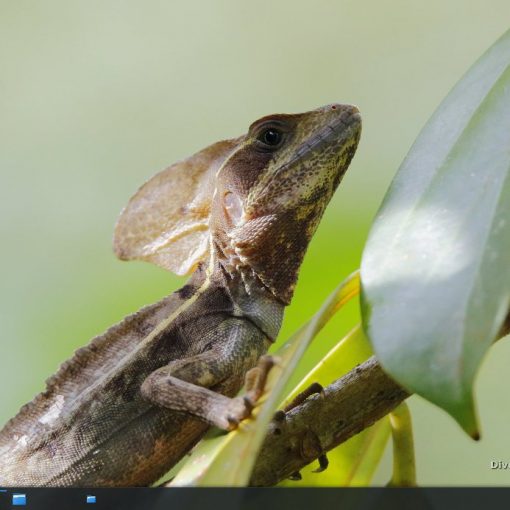



7 ideas sobre “Después de instalar Kubuntu 12.04 LTS 64 bits (Precise Pangolin): Configuración e instalación de software. Parte III.”
Gracias
No hay por qué. Disfruta de un gran SO de software libre.
He tratado de instalarlo en Kubuntu 12.04 64 bits pero me pone error de architectura 🙁
Pero a que aplicación te refieres.
Gracias flamencas.
Me has dejado kubuntu como la seda. Ya ni me acuerdo de windows.
Tan solo echo de menos poder usar acrobat profesional. Es lo único que a veces me hace arrancar windows.
Un saludo
A los que venís, como yo, recientemente de Windows: NO marquéis las casillas de bajarse los codecs ni la de actualizar mientras se instala. Os configurará la tarjeta gráfica y luego al actualizar el kernel os dejará el sistema inservible. Seguid paso a paso esta guía y podréis disfrutar del mejor sistema operativo que hayáis tenido en vuestras manos.
A los linuxeros en general y kubunteros en particular: Me encanta estar aquí.
A Su Majestad Benjamín, el p… amo del reino del Pingüino: Gracias, pero gracias de corazón. Tuve una mala experiencia con Opensuse. Mint es más frío que una suegra, aparte de que también me dio problemas de estabilidad. Así que quise probar un sistema que no tiene fama de ser el más estable, para ponerlo en mi equipo que veo que tampoco lo es. Pues mira, parece que las inestabilidades se compensan, o simplemente que no las había. Me alegro de que me hayan salido rana las dos experiencias anteriores, de lo contrario no hubiera conocido Kubuntu.
Gracias Benjamín, por que sin tu tutorial no lo hubiera hecho. Me has llevado de la manita por un sistema desconocido y me has abierto, una tras otra, todas las puertas.
Piensa que hoy hay un desconocido que te está muy agradecido y que tu tiempo/trabajo/dedicación nos ayuda a muchos.
Una vez más muchas gracias maestro. Iván
Muy amable Iván, gracias por el comentario se agradece. Me alegra mucho que encuentres en Kubuntu tu media naranja linuxera. La próxima versión estable de Kubuntu 14.04 LTS, que estará disponible a finales del mes próximo pinta muy bien.
Saludos flamencos,